終於架設好專屬網站,卻對管理主機感到頭痛?
不懂技術也不想依賴工程師管理主機,其實你可以靠cPanel來幫忙!
到底cPanel是什麼?又該怎麼操作?本篇文將提供完整教學,幫你輕鬆管理主機資料:
cPanel是什麼?有什麼服務內容?
cPanel就像主機中的小管家,你可以透過cPanel中的圖型介面,管理主機功能與設定,像查看網站數據或安裝擴充套件;還會附帶一個WHM管理機制,讓不是工程師的你,也能自行設定管理權限,或創建帳號給他人使用。
作為主機管理介面,cPanel除了簡化設定流程,還提供以下服務,幫助工程師達成指定任物:
輕鬆管理Linux系統
cPanel可以降低Linx系統的操作難度,你可以不需要coding或使用指令,便能以圖形化介面設定主機中的資料與功能。
Windows可以用嗎?
cPanel不支援windows系統,為什麼呢?
- cPanel由Linux語法撰寫
- cPanel需連接Linx資料庫才能運作
- cPanel開發架構與Windows作業系統不相容
如果想用Windows作業系統架設主機,可以使用以下6系統管理你的主機:
- 預設工具:主機管理員
- 遠端桌面服務
- 圖形化RSMT
- Group Policy Management Console:用於管理使用者群組政策
- Active Directory Users and Computers:管理使用者群組
- Performance Monitor:可用於監控主機效能
雖然windows廠商微軟開發出了許多內建的主機管理系統,但一次只能管理一小部分,且大多需要一點程式基礎才能順利操作。
因此還是比較推薦使用管理Linx中的cPanel系統管理主機~
【工程師小講堂】-什麼是Linux系統?
Linux是一種自由開放的電腦系統,由於自由度高且善於管理使用者權限的特性,常被用來作為電腦主機的架設系統。
【工程師小講堂】-什麼是圖形化介面?
圖形化介面(Graphical User Interface,縮寫:GUI)指得是將電腦功能視覺化,讓使用者透過點擊進行操作並修改電腦功能。
cPanel功能有哪些?
我們能透過cPanel的圖形化介面調整主機中的13種功能:
- 使用者帳戶管理
- 網域管理
- 電子郵件管理
- FTP管理
- 資料庫管理
- 檔案管理
- 軟體安裝
- 備份和還原
- 監控
- 日誌
- 更新
- 網站發佈
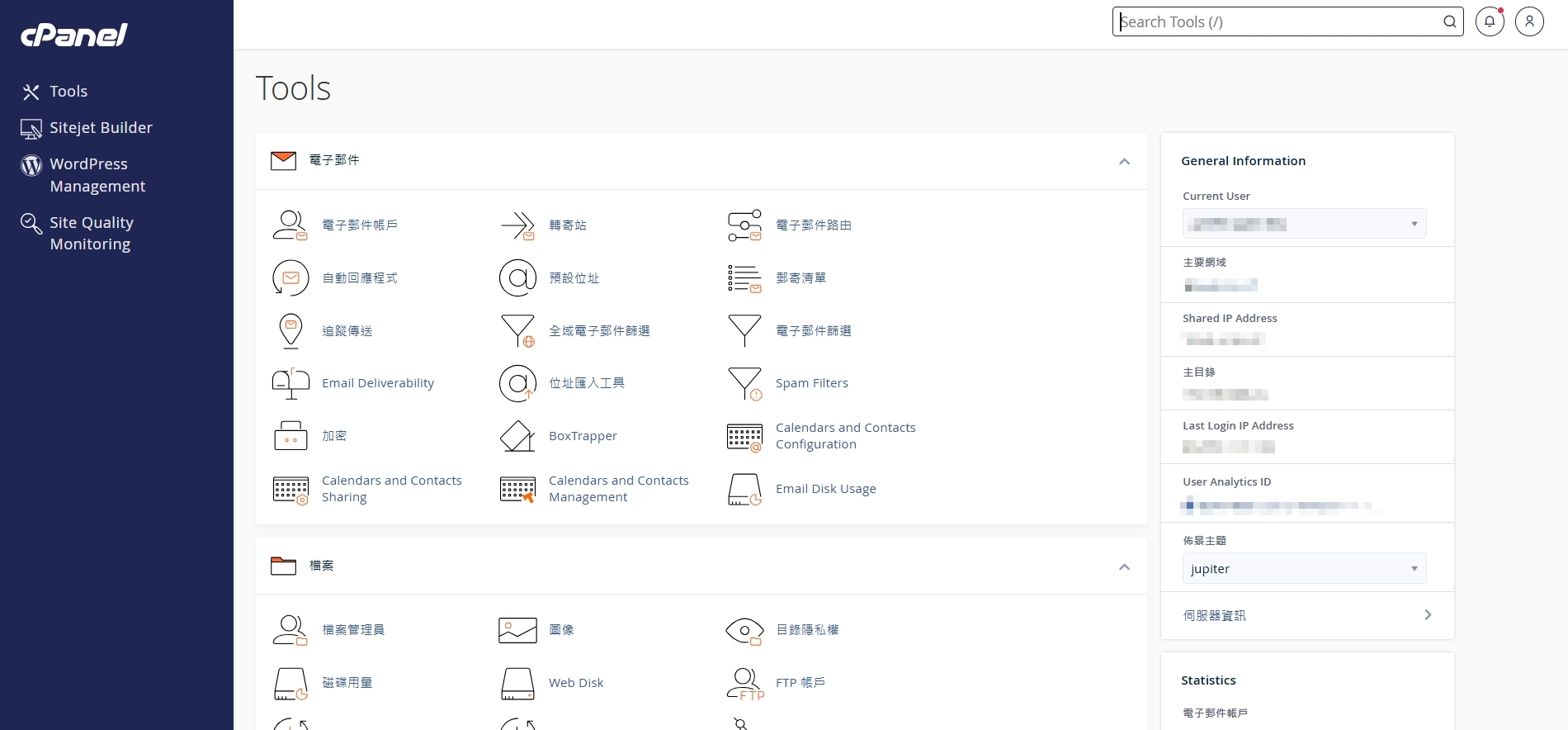
功能1:使用者帳戶管理
主機內部往往保管著機密資料,想要確保哪些人擁有調閱權限?
你可以使用Cpanel新增、刪除帳號或設定使用權限,只讓值得信賴的人進入主機。
功能2:網域管理
網站製作完成,需要網域名稱用戶才能順利連線。
cPanel可以自由新增或更改網域名稱,並確保你的DNS指向正確,才不會有404連結失效的風險。
【工程師小講堂】-什麼是DNS?
DNS全名(Domain Name Server)能夠將網域名稱轉換成電腦能理解的位置,確保使用者能順利連線。
功能3:電子郵件管理
電子郵件功能常被用在網站中的客服信箱中,如果你想讓網站能收信並產生自動回覆或擋掉垃圾郵件,那麼便可以使用cPanel在主機中進行設定。

功能4:FTP管理
你也在上傳檔案或圖片時碰過大小限制嗎?
這其實就是FTP管理的一種,FTP管理就是檔案傳輸協定,有時候為了避免傳輸檔案過大,影響網站流量或主機儲存空間,我們會利用Cpanel設定檔案傳輸的大小、權限以及流量配額,避免網站因為網站傳輸而產生問題。

【工程師小講堂】-什麼是FTP?
FTP就是(File Transfer Protocol) 檔案傳輸協定,是網路用戶端彼此之間傳輸檔案的應用規定;主要為了讓兩端用戶能夠共同編輯、下載、上傳、重新命名、刪除或共享檔案。
功能5:資料庫管理
除非你是純靜態型網頁,不然大部分網站都會建置後端資料庫,儲存網站中的圖片與文字。
由於網站前端的資訊大部分散落在各處,想搜尋特定的資料及圖片,可進入cPanel中利用SQL資料庫進行查詢,速度不僅更快也更方便。
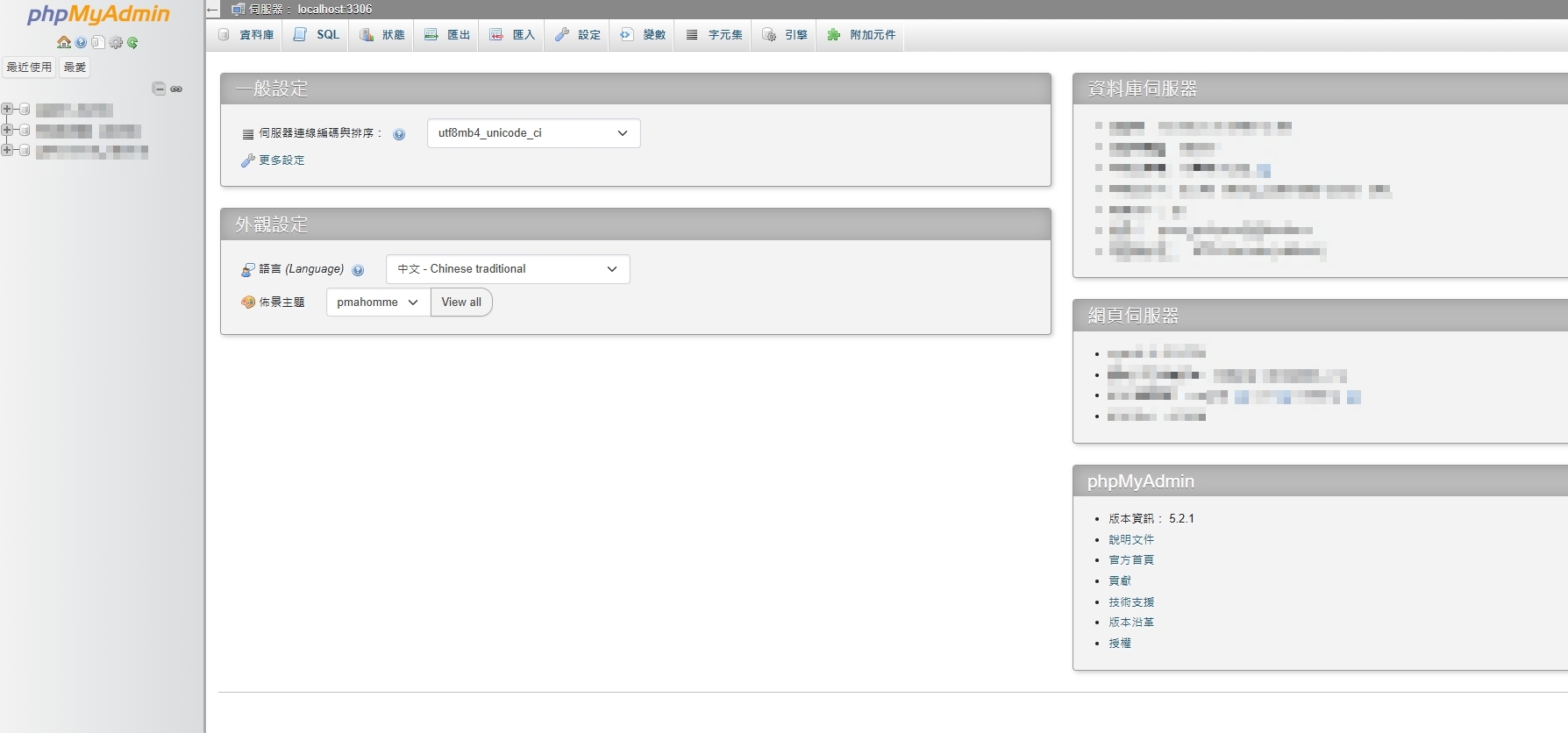
【工程師小講堂】-什麼是網站前端?
網站前端就是網頁的門面,也就是我們平時上網時看到的網頁及動畫。
功能6:檔案管理
如果你的網站有上傳文件功能,那麼這些文件便會儲存在主機中。
利用cPanel進行檔案管理,不僅可以將主機中的文件進行分類,也能對文件進行上傳、下載、壓縮等動作,做更好的資料管理。
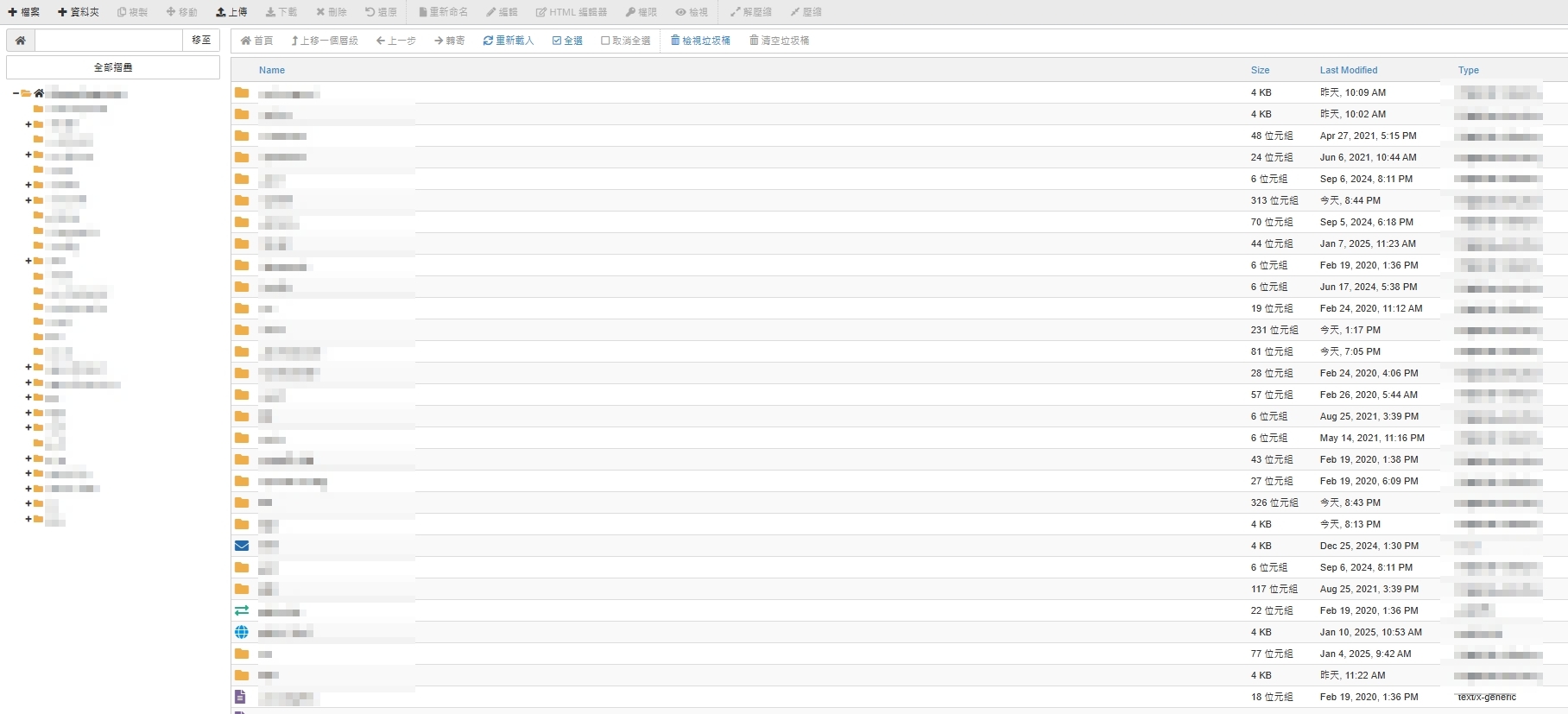
功能7:軟體安裝
除了使用程式碼架站,還有許多網路平台如:WordPress、Joomla或其他網站擴充系統可以直接在主機上運作。
這時你可以透過cPanel圖形化介面直接進行安裝,可以省去許多用Linux指令進行設定的麻煩。
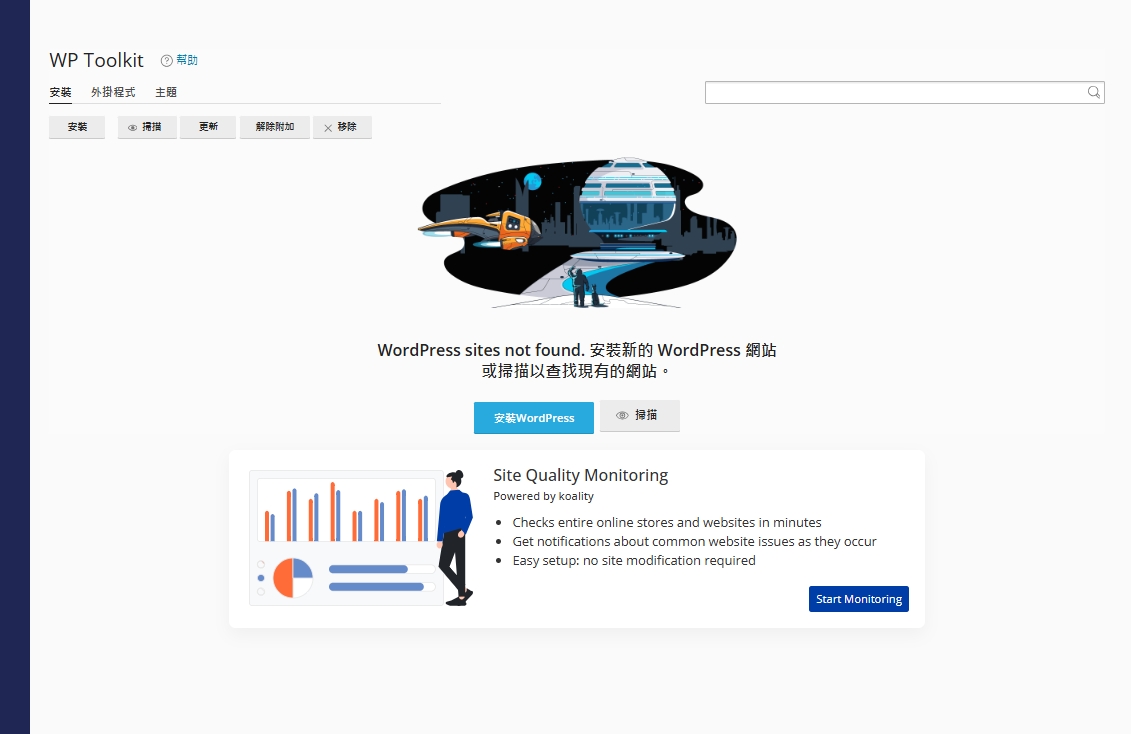
【工程師小講堂】-什麼Linux指令?
由於Linux沒有圖形化介面,在沒有cPanel輔助的情況下,就必須要以寫程式的方式操作Linux,完成我們希望的功能。
功能8:安全性
如何在Linx系統中設定保護機制,本身十分複雜,但Cpanel的出現,不僅簡化了這些步驟,還能透過圖型化介面安裝防火牆及SSL安全憑證,讓你的網站遠離基本的駭客威脅。
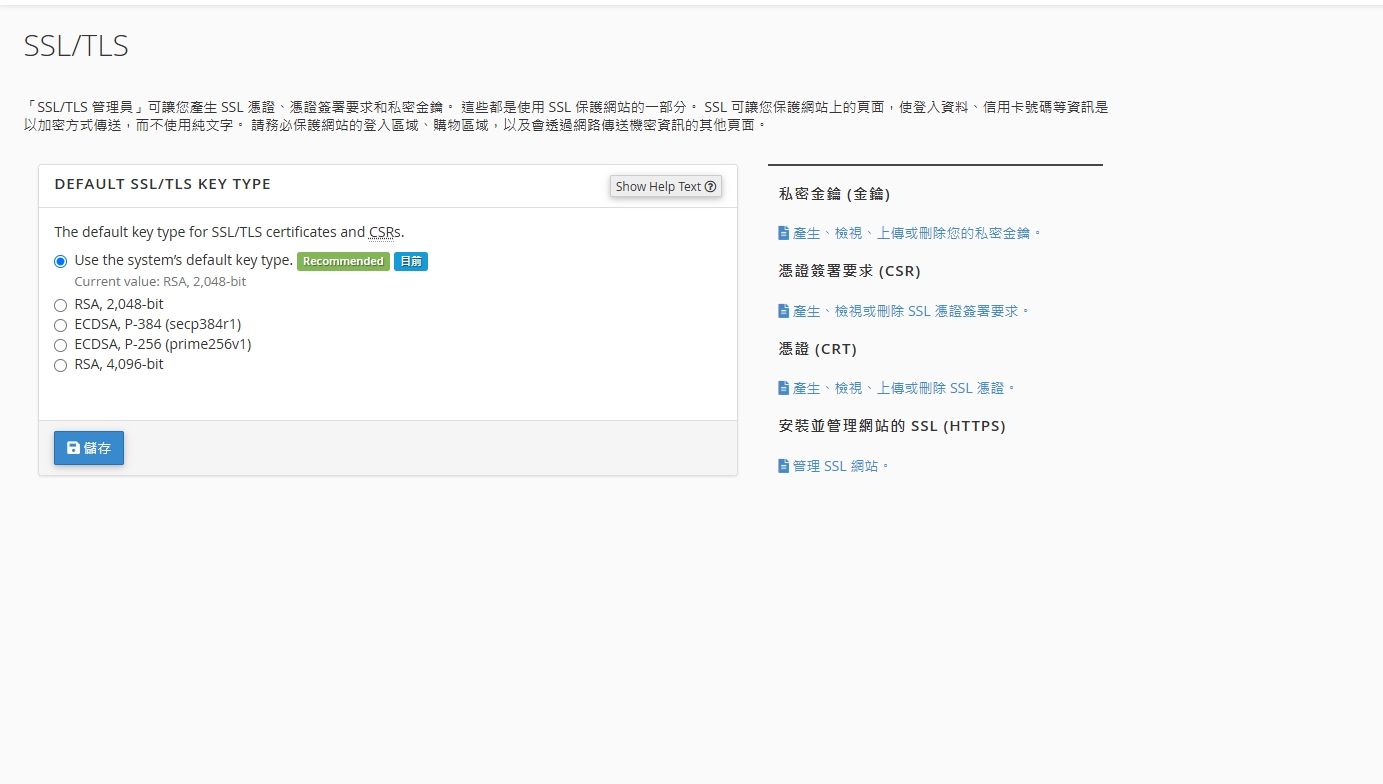
功能9:備份和還原
即使安全性設定完善,但也不能保證主機不會發生資料遺失或突然暫停運作的狀況。
因此透過cPanel儘早設定完善且有效的備份還原機制,才能更好的保護網站及主機的內部資料。
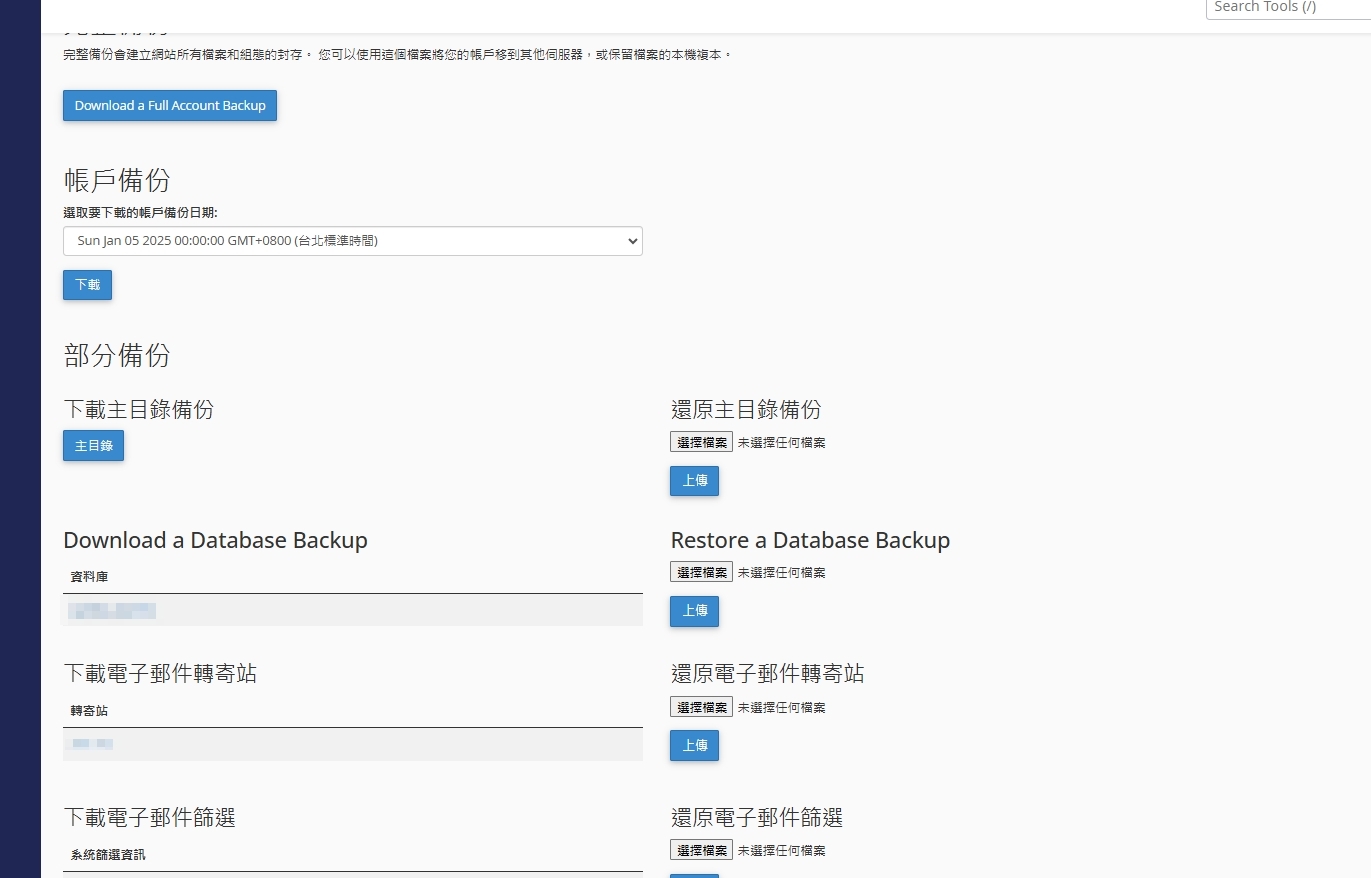
功能10:監控
cPanel系統將主機內部的效能與活動資料彙整成圖表,讓你即使不是工程師,也能即時掌握資訊,快速調整主機狀態。
功能11:日誌
主機會自動記錄所有訪客的IP及個人資訊,也會同時間將內部人員的維護動作記錄下來。
必要時你可以利用cPanel調閱這些紀錄,並彙整成文件,了解此段時間訪客與內部人員都做了哪些事。
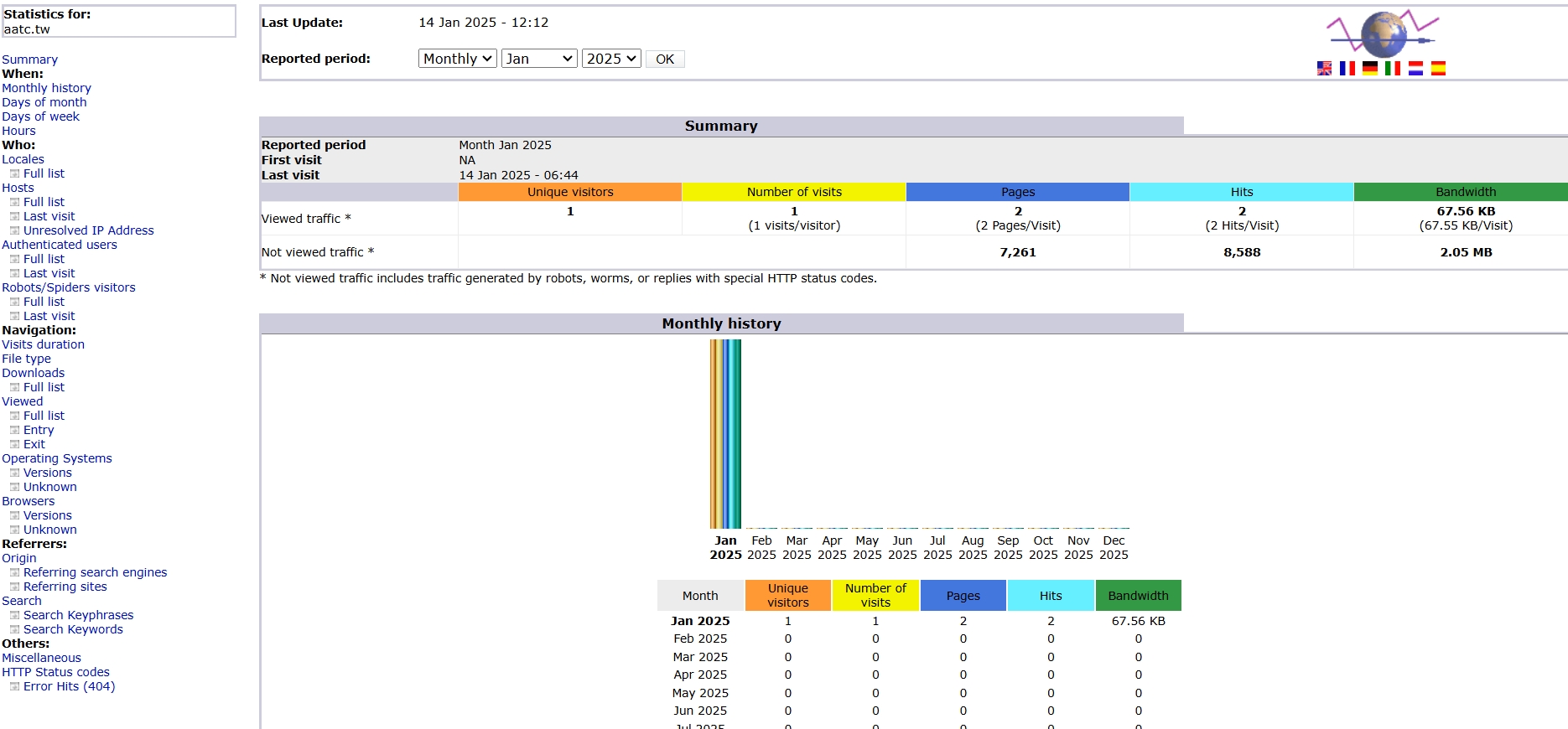
戰國策集團
【工程師小講堂】-什麼是IP?
IP意思是網路通訊協定(Internet Protocol),每台上網的電腦都會分配一個IP號碼,這串號碼就就相當於電腦的郵件地址,方便其他電腦將資料傳輸到正確位址,且這組號碼不會重複。
小提醒:由於主機會紀錄網站中的活動內容,包含時間、地點、你的IP位置以及你在網站中的所有行為,因此很容易成為警方的辦案證據,所以不要心存僥倖,以為在網站做壞事別人抓不到~
功能12:更新
主機系統及擴充功能時常會有版本更新,這時候cPanel會跳出訊息,提醒你進行相關設定。
功能13:網站發佈
網站發佈需要進行繁瑣的設定,但透過cPanel的圖形化介面不僅更快速,也可以避免用Linux指令設定所造成的麻煩與錯誤。
我想使用cPanel管理我的網站
點我諮詢
cPanel怎麼操作?完整教學一學就會!
cPanel操作其實很簡單,下面我們用3步驟把你教到會:
Step1:登入頁面
每台主機的網址不同,因此在安裝好cPanel 後務必記得主機網址,才不會連線失敗。
Step2:輸入帳密
進入登錄頁面,一般總管理員都會先設置好的你帳號密碼,在這個步驟輸入你的帳密就可以順利登入。
Step3:進入操作介面
帳號密碼沒有問題,此時你可以正式進入cPanel介面修改主機內的功能與設定。
cPanel免費嗎?
cPanel是一套的付費主機管理系統,以下提供方案:
| 方案 | cPanel Solo® | Admin 管理 | Pro | Premier |
|---|---|---|---|---|
| 費用 | US$17.49/月 | US$29.49/月 | US$42.49/月 | US$60.49/月 |
| 適合對象 | 小型企業
自由職業者 1人管理網站 |
中小型機構和企業
應用程式開發人員 |
中級企業
大型機構 |
數據中心
企業級企業 大型 Web 主機 |
跟戰國策買主機可提供輕鬆管理平台!
台灣也有許多網站公司主機租用服務,選cPanel主機真得比較好嗎?
下面用一張表告訴你:
| 戰國策cPanel主機 | 他牌一般主機 | |
| 操作性 | 圖形畫面版更好管理 | 以指令或其他方式管理 |
| 便利性 | 無需操作知識 | 需一定基礎 |
| 適用網站 | 所有網站(尤其是複雜網站) | 單一網站 |
| 連線速度 | 1.23s | 123.34-179.59s |
| 價格 | 方案一:行銷服務1年免費
方案二:直接購買$3,600-3,9999/年 |
$1,800-60,000/年 |
| 客服 | 24H | 週一~週五09:00-18:00 |
| 推薦指數 | 4.8☆ | 3.8☆ |
以下介紹戰國策cPanel費用:
| 經濟型主機 | 最佳選擇方案 商務型主機 | 旗艦型主機 | |
| 費用 | 5年免費:須簽SEO行銷一年
直接購買:3,600/年 |
5年免費:須簽SEO行銷一年
直接購買:5,999/年 |
5年免費:
須簽SEO行銷一年 直接購買:39,999/年 |
| 首年贈送.com或.tw網址 | O | O | O |
| 主機位於 中華電信機房 | O | O | O |
| 買一台主機送五台主機 | X | O | O |
| cPanel主機管理系統 | O | O | O |
| 主機SSD硬碟空間 | 10GB | 25GB | 30GB |
| 可開立主機帳號 | 1個 | 1個 | 無限 |
| 每月流量 | 350GB | 1500GB | 無限 |
| E-mail帳號數 | 50個 | 100個 | 無限 |
| 子網域 | X | 100個 | 無限 |
| 支援 PHP 5~8 | O | O | O |
| 提供MySQL資料庫 | 1個 | 20個 | 無限 |
| 支援WordPress 預設安裝 | O | O | O |
| FTP帳號數 | 1個 | 20個 | 100個 |
| 優化效能 LiteSpeed | O | O | O |
| Hinet DDoS資安防護服務 | O | O | O |
WordPress可用cPanel嗎?
可以!WordPress 是現在非常熱門的CMS內容管理系統,只要在主機上安裝成功便可以與cPanel管理介面同時使用。
下面我們簡單用3個步驟帶你看wordpress 怎麼用cPanel
Step1:進入主機管理介面
進入你的主機管理介面,在管理設定中找到cPanel系統按鈕。
Step2:進入cPanel安裝WordPress
進入cPanel管理介面,點擊「admin應用程序」中的「Web應用程序」,然後選取WordPress啟動安裝程序。
Step3:調整默認設計
安裝過程中會有許多默認設置及提醒訊息跳出,這時候你要檢查以下5項資訊:
- WordPress版本信息
- 如果你的帳戶中有多個網域,請確認你的安裝網域是否正確
- 在站點的根目錄中安裝WordPress,確保目錄欄位為空
- 設置管理員名稱及密碼
- 輸入你的網站標題
完成以上5項設置,你就可以在cPanel上使用WordPress囉~
【工程師小講堂】-什麼是CMS內容管理系統?
內容管理系統(Content Management System,簡稱:CMS)指得是可以利用圖性化介面管理網站內容的編輯與發佈,而不需要使用任何程式語言。
延伸了解:cPanel&WHM差異
cPanel系統雖然會附帶WHM管理機制,但實際上它們是完全不同的功能,下面就來告訴你它們到底差在哪:
WHM是什麼?
WHM(Web Host Manager )是一種主機管理介面,但它並不是管理主機內的功能,而是負責設置主機管理員帳號及權限,並架設和管理Cpanel帳戶。
WHM主要有以下3種功能:
- 主機權限
- 使用者權限:創建和管理cPanel帳戶,但不能設置主機功能
- 用戶:管理自己的 cPanel帳戶,但不能管理其他帳戶
一般只有賣給廠商的cPanel系統會附帶WHM管理機制~
cPanel和WHM差在哪?用一張表告訴你:
| cPanel | WHM | |
| Linux | O | O |
| 圖形介面 | O | O |
| 帳號層級 | 主機用戶 | 系統管理員 |
| 功能 | 管理主機功能 | 管理主機帳戶系統 |
| 權限 | 訪問自己的cPanel帳號 | 主機所有帳戶系統設置
訪問所有的cPanel帳戶 |
| 常用任務 | 更換網域
文件管理 擴充程式管理 等主機功能及設定 |
主機內的使用者帳戶及權限設置 |
| 費用 | 按主機帳戶每月收費 | 按主機台數每月收費 |
戰國策cPanel主機好方便.管理資料更輕鬆
不再煩惱主機怎麼管理,戰國策cPanel主機提供圖形化管理模式,讓你遠離令人崩潰的coding和無法即時協助的工程師,讓你的資料管理,自己來也可以!
穩定可靠的主機廠商
24年資深經驗,獲得超過3萬客戶成功信賴,專業團隊24小時營運維護,杜絕斷網斷線的任何可能,貼心客服線上服務,你的問題我們從不懈怠。
獨家DDoS防護的服務
網站安全我們為你把關,獨家DDos防護服務,讓你除了SSL憑證,資訊安全更上層樓!
境外多層防護機制,阻礙駭客所有攻擊,自動偵測防禦,保護你的連線品質。
結論
不懂技術也不會為管理主機而頭痛,本篇文提供cPanel完整教學,讓你從安裝、登陸到操作都能一次了解,即使是新手也不用再依賴工程師,可以輕鬆管理自己的主機資料!
歡迎撥打服務專線0800-003-191或加入戰國策官方LINE:@119m 了解更多!
![]()
